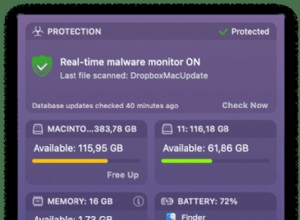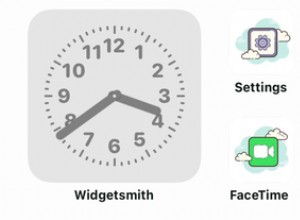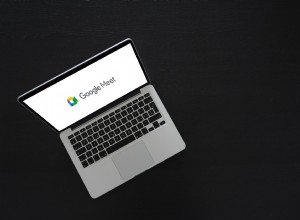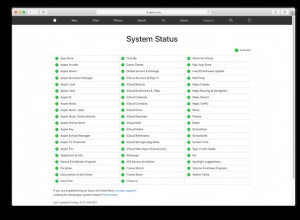يجب أن يكون Hotmail أحد أقدم وأشهر خدمات البريد الإلكتروني المجانية في العالم. على الرغم من انتقاله من Hotmail إلى Outlook ، لا يزال الكثير يعرفه ويشير إليه على أنه Hotmail. إذا اشتريت للتو جهازًا جديدًا أو تريد الوصول إلى Hotmail على هاتفك المحمول ، فإليك كيفية القيام بذلك.
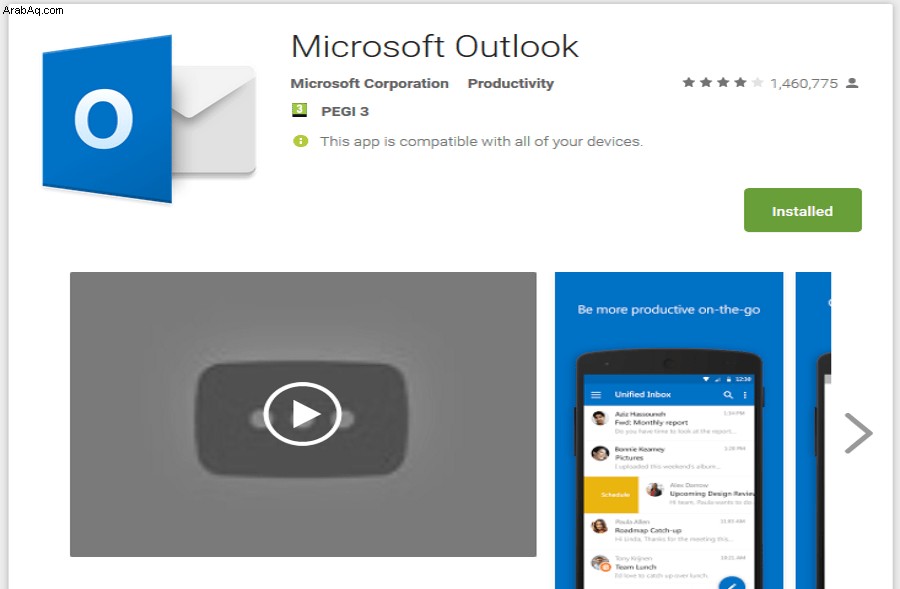
لديك خياران عند إعداد Hotmail. يمكنك الوصول إليه عبر متصفحك باستخدام موقع hotmail.com أو تطبيق Outlook أو حتى تطبيق Gmail. ستعلمك هذه المقالة كيفية إضافة Hotmail إلى هاتفك.
لإعداد أي من هذه ، ستحتاج إلى معرفة عنوان بريدك الإلكتروني وكلمة المرور.
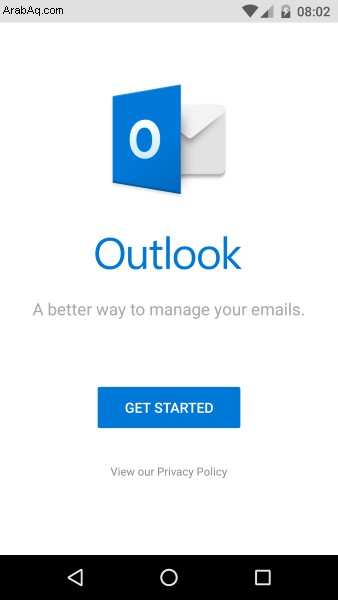
كيفية إعداد Hotmail على هاتف Android
يمكن لمستخدمي Android إعداد Hotmail باستخدام تطبيق Outlook (الموجود في متجر Google Play) أو متصفح الويب.
ثبّت تطبيق Outlook
إذا كنت تفضل التطبيق ، فاتبع هذه الخطوات لإعداد Hotmail على هاتف Android:
- ثبّت تطبيق Outlook على هاتف Android. ثم افتحه.
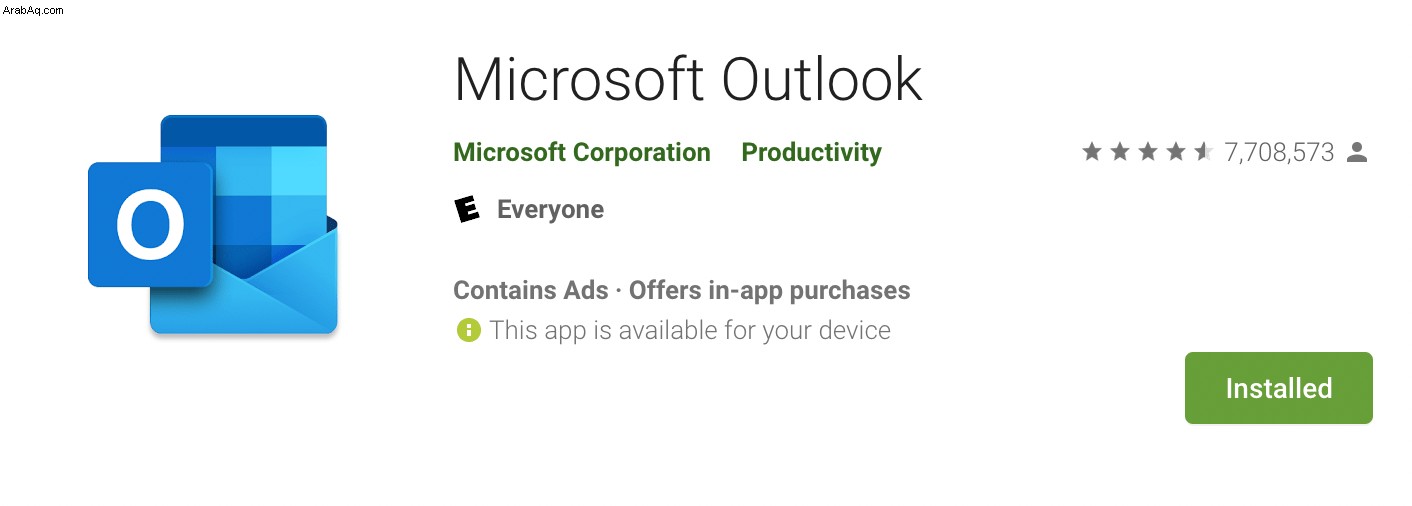
- اضغط على أيقونة Outlook في الزاوية اليسرى العليا.
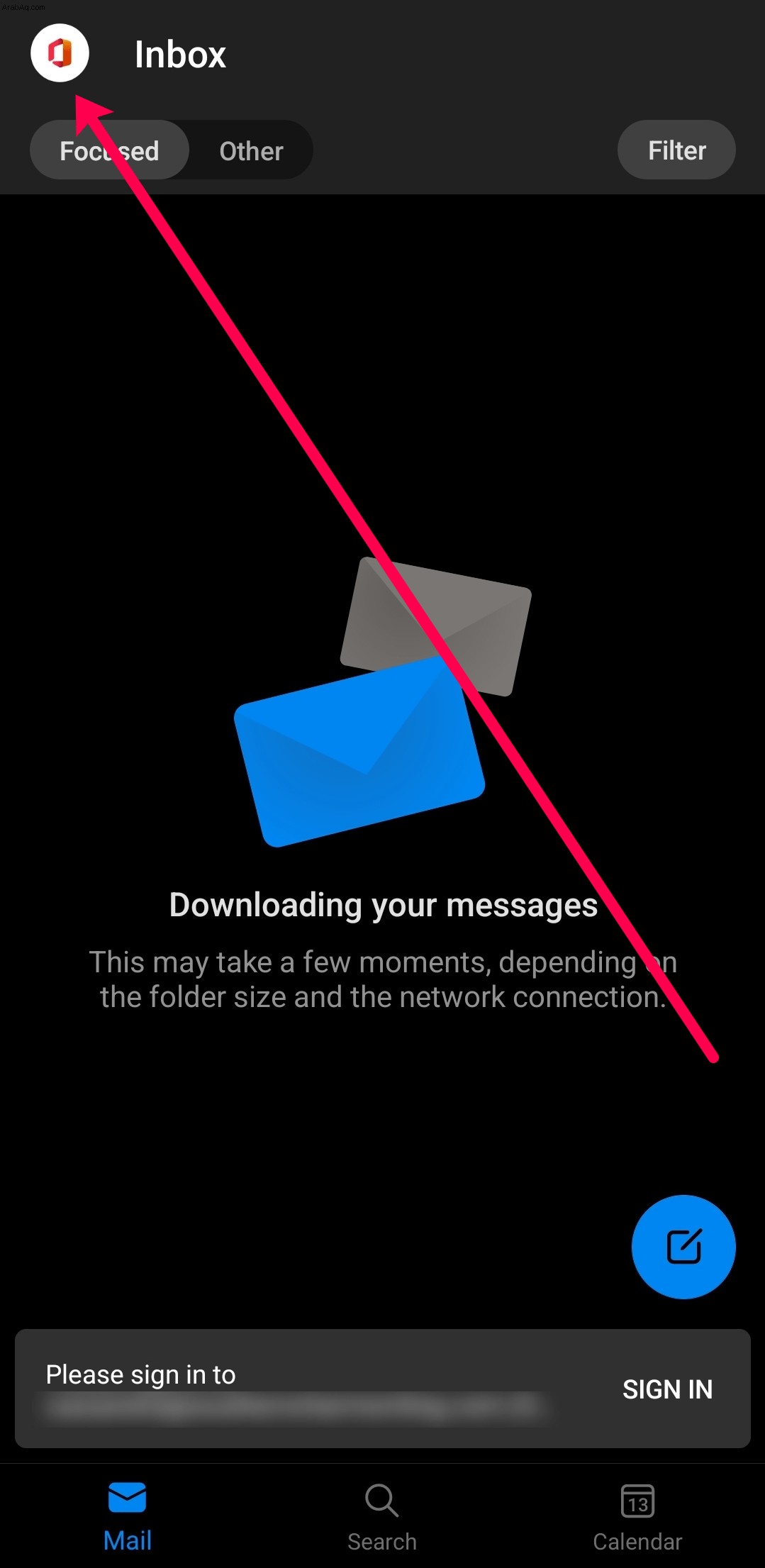
- انقر على ترس الإعدادات في الجزء السفلي من القائمة المنبثقة.
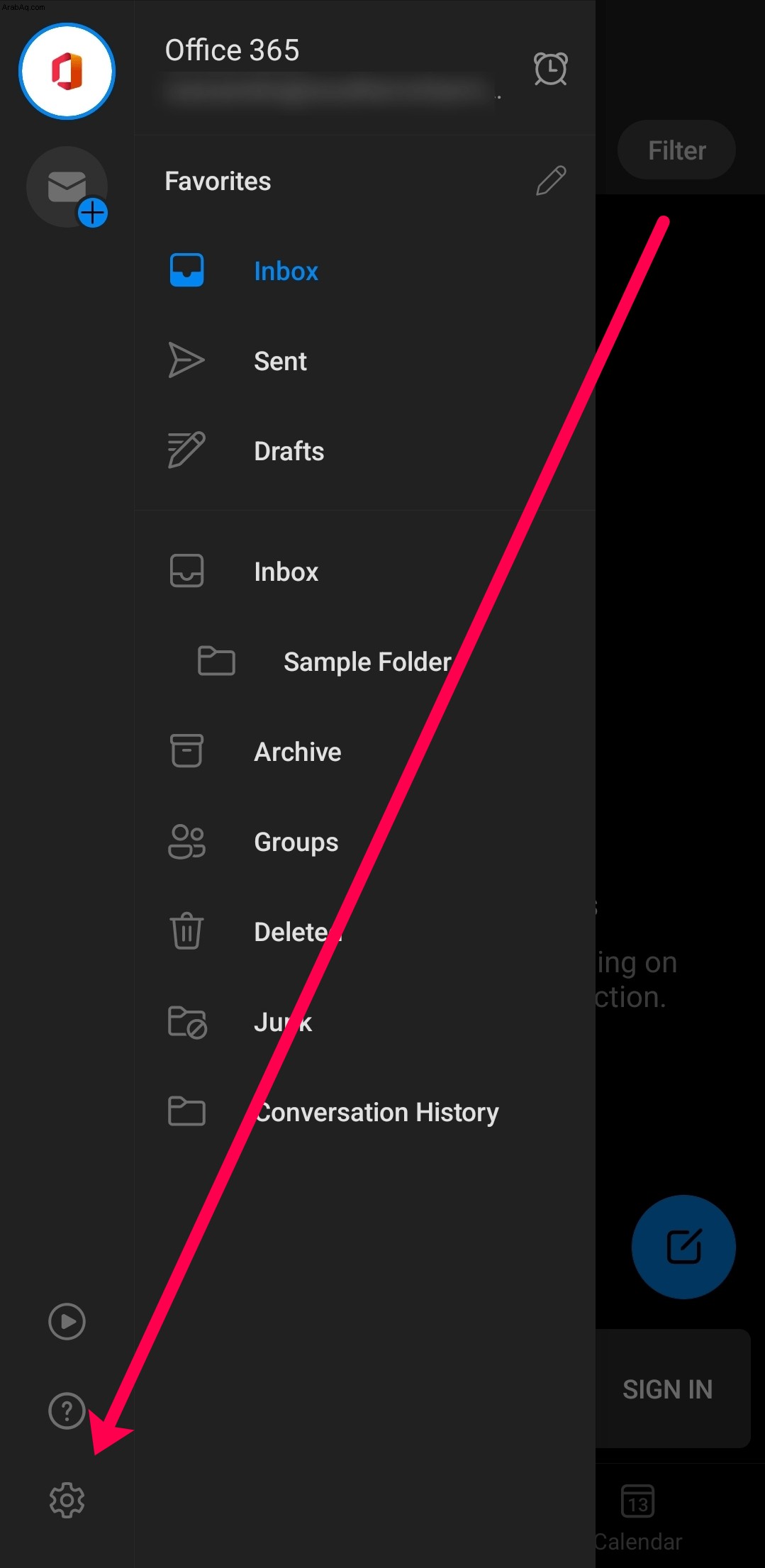
- انقر على إضافة حساب ضمن البريد حسابات عنوان.
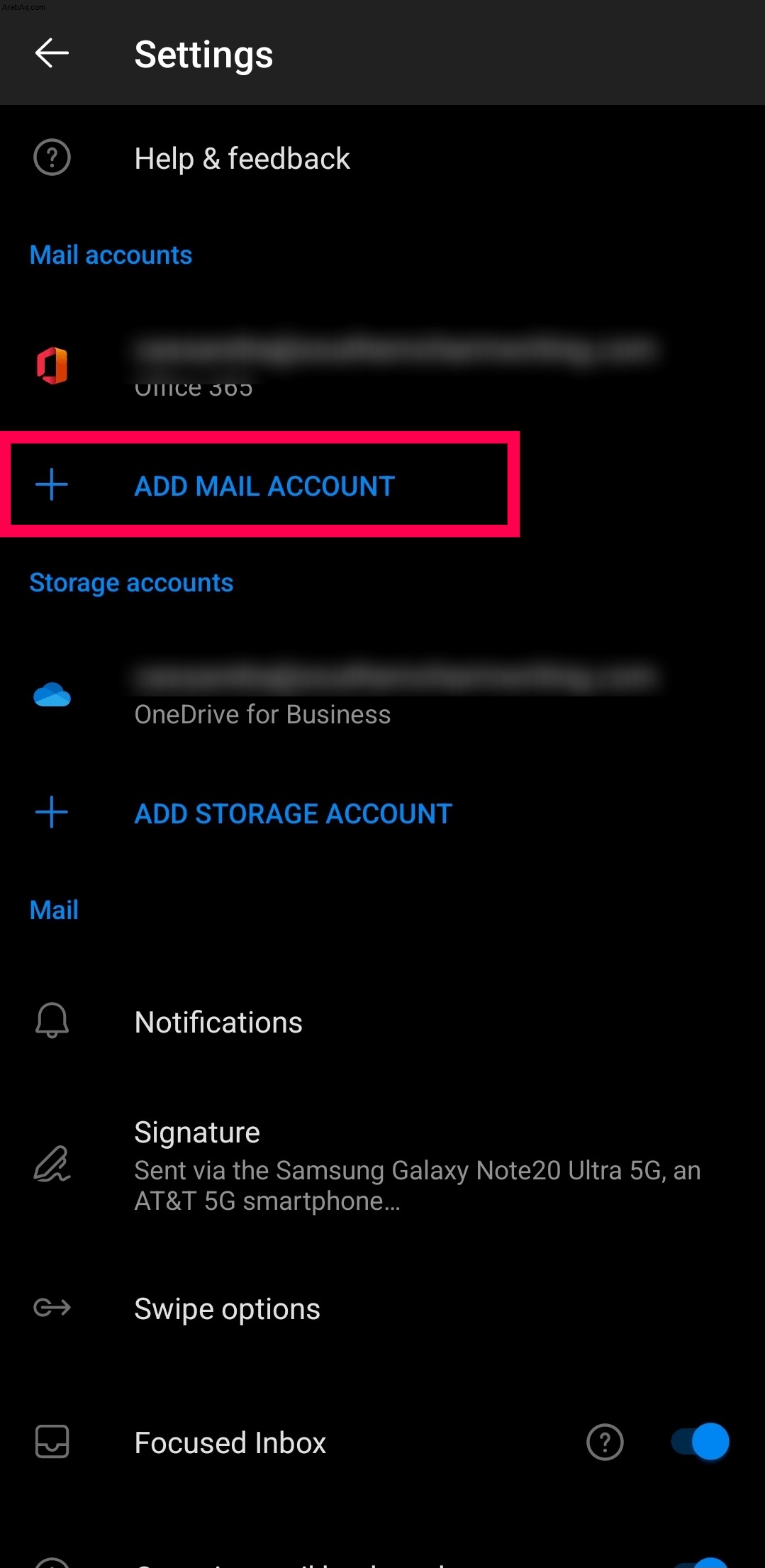
- انقر على إضافة حساب بريد إلكتروني .
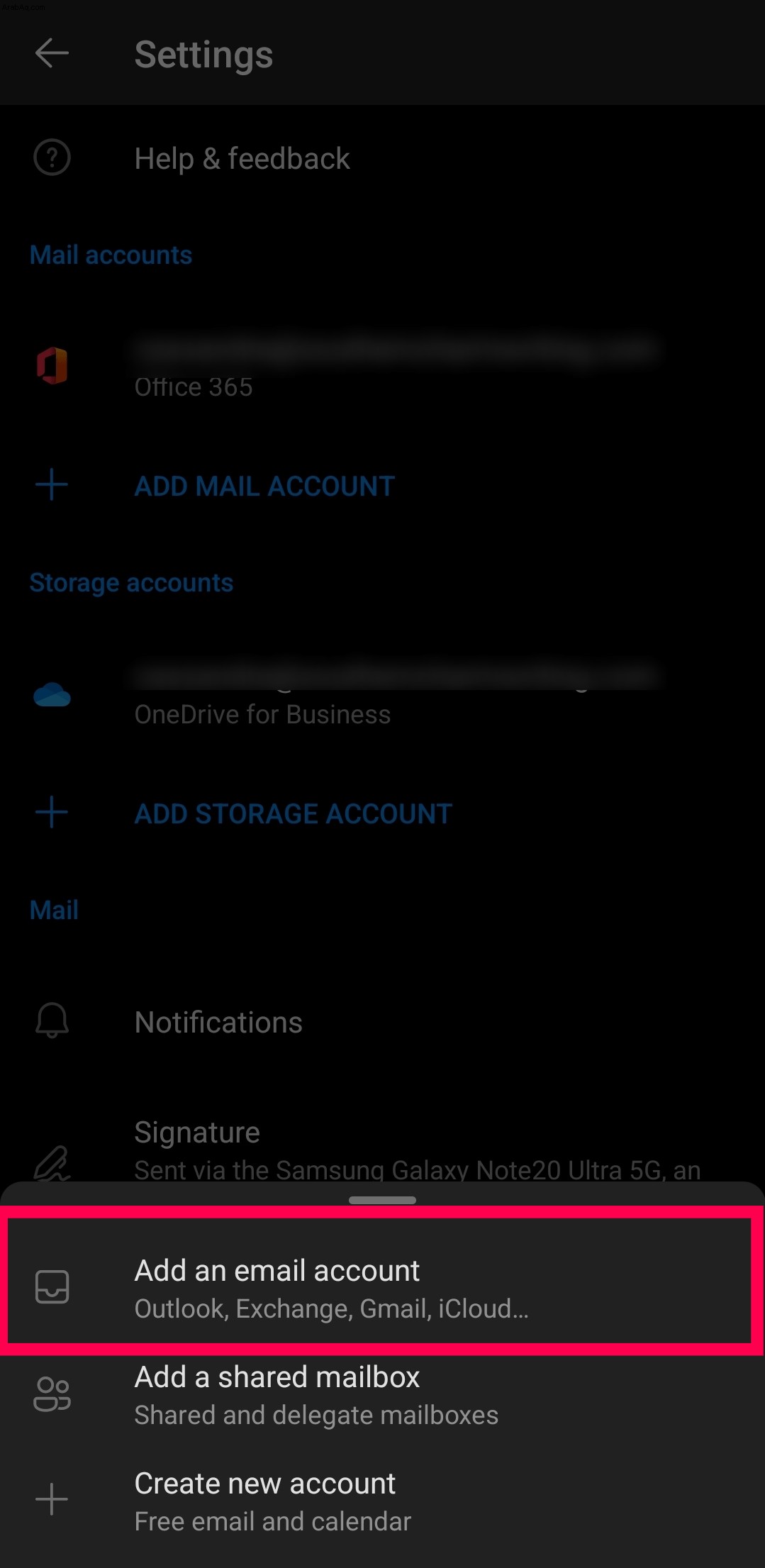
- في هذه الصفحة ، سيكتشف تطبيق Outlook أي حسابات بريد إلكتروني متوافقة لديك بالفعل على هاتفك. يمكنك النقر على متابعة إذا كنت تريد إضافة حساب البريد الإلكتروني هذا ، أو انقر على تخطي هذا الحساب لإضافة حساب Hotmail.
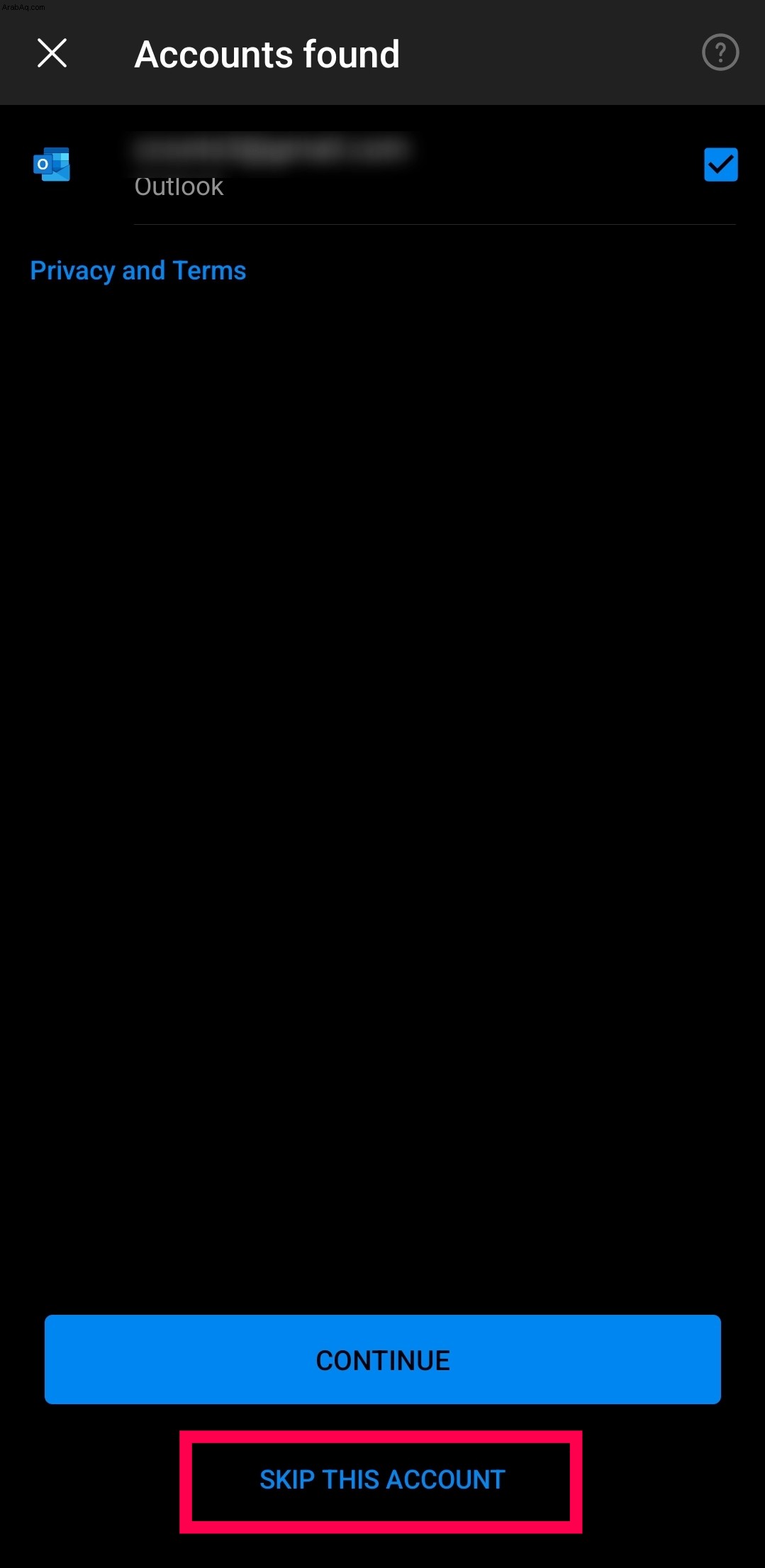
- أضف عنوان بريدك الإلكتروني في Hotmail وانقر على متابعة . ثم اكتب كلمة مرور Hotmail الخاصة بك.
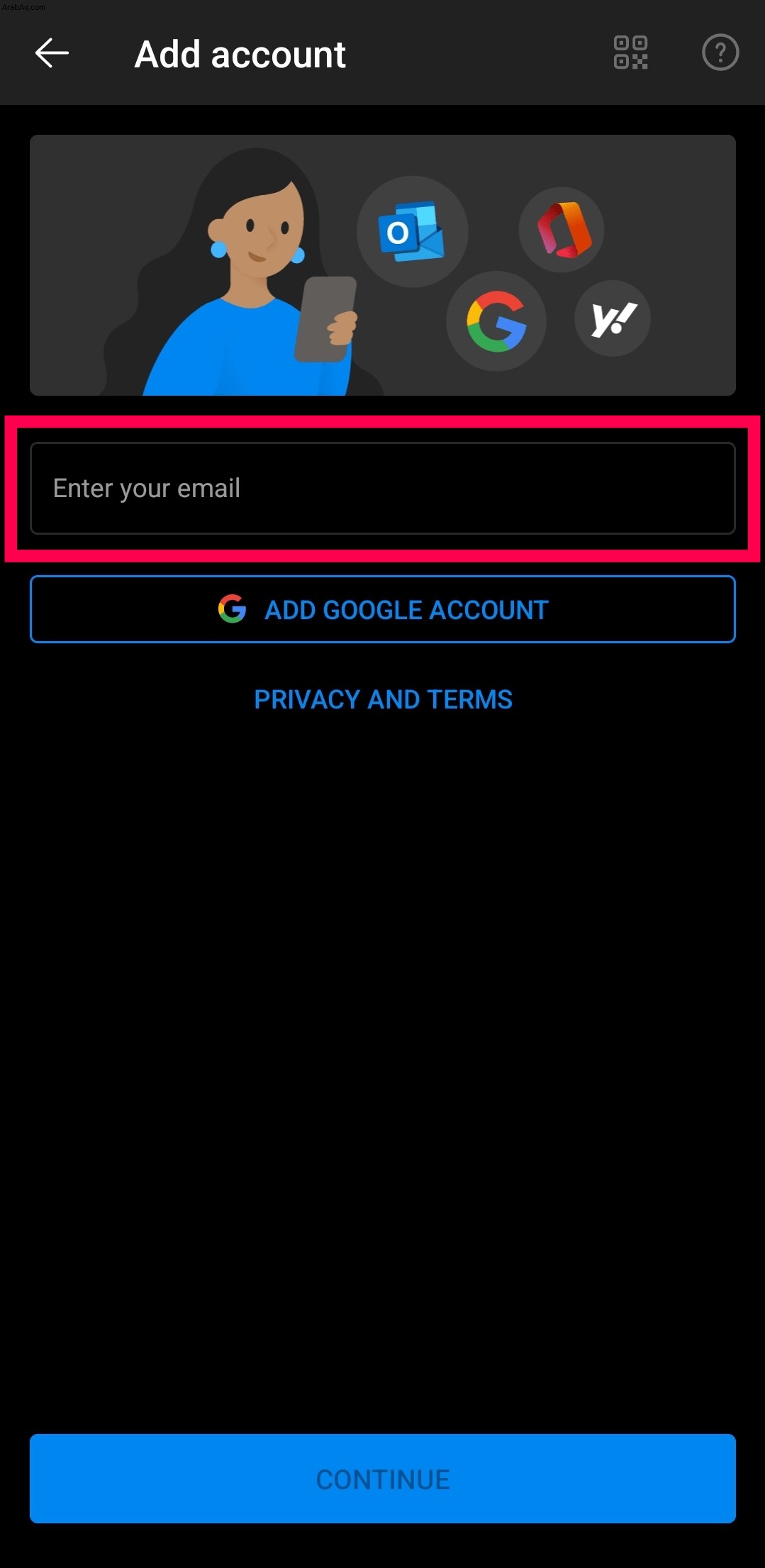
أضف Hotmail إلى تطبيق Gmail
تأتي معظم أجهزة Android مثبت عليها تطبيق Gmail مسبقًا. إذا كنت تفضل رؤية Hotmail الخاص بك مع Gmail الخاص بك ، فيمكنك اتباع الخطوات التالية:
- افتح Gmail وانقر على أيقونة الملف الشخصي في الزاوية اليمنى العليا. ثم انقر على إضافة حساب آخر .
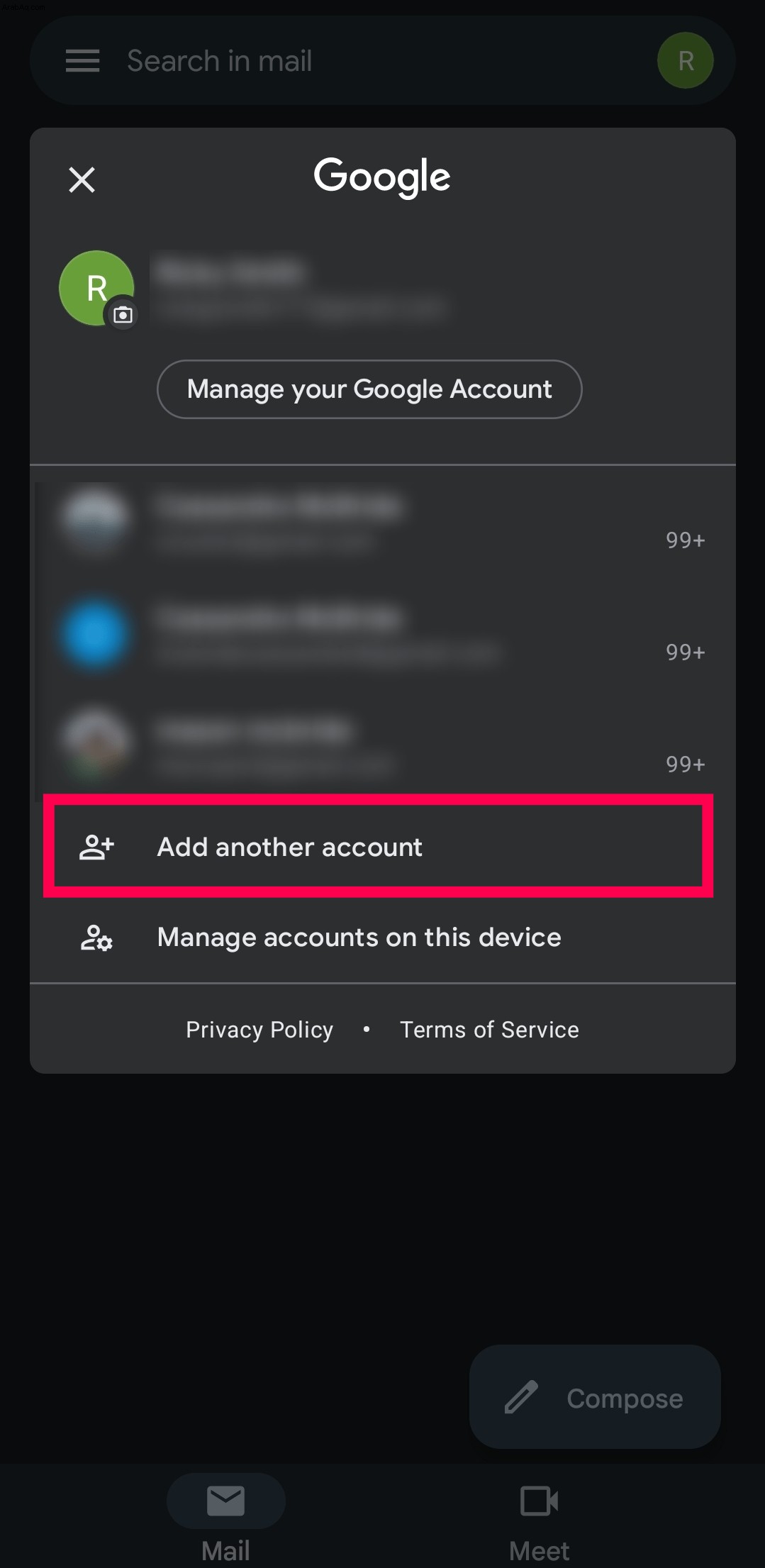
- حدد Outlook و Hotmail و Live .
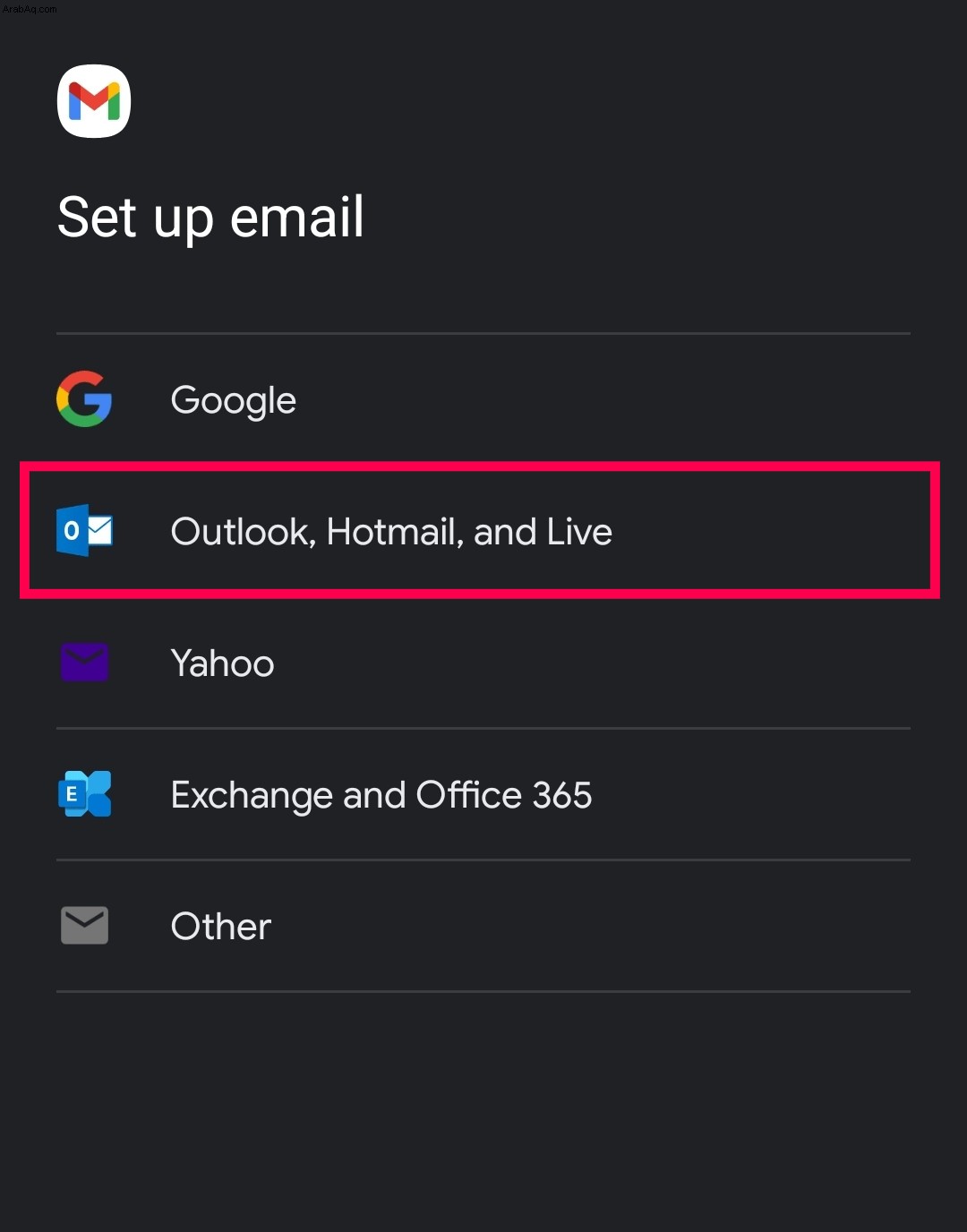
- أدخل عنوان Hotmail وكلمة المرور. ثم انقر على التالي .
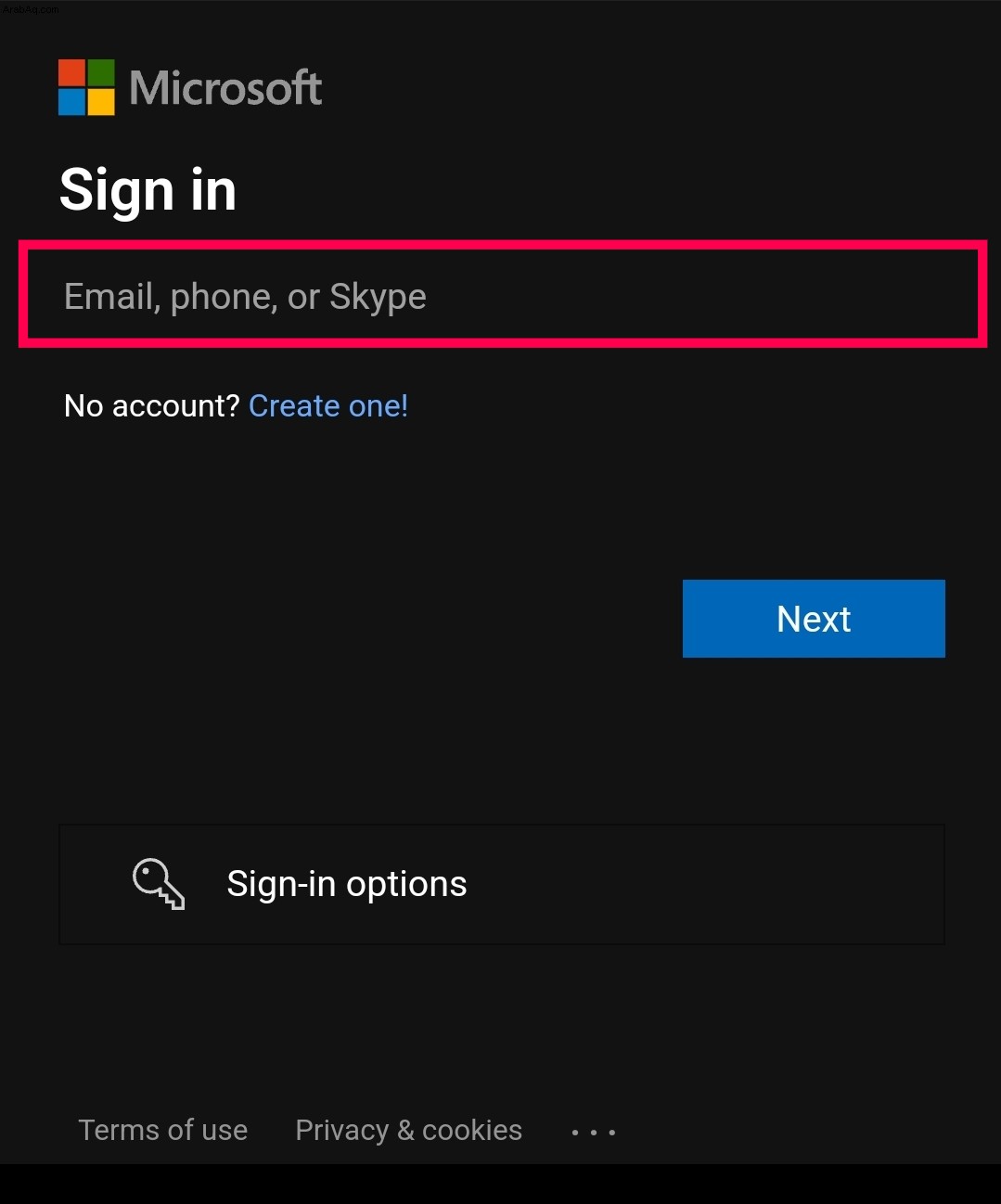
- اتبع التعليمات واسمح لـ Gmail بالوصول إلى معلومات حساب Hotmail الخاص بك.
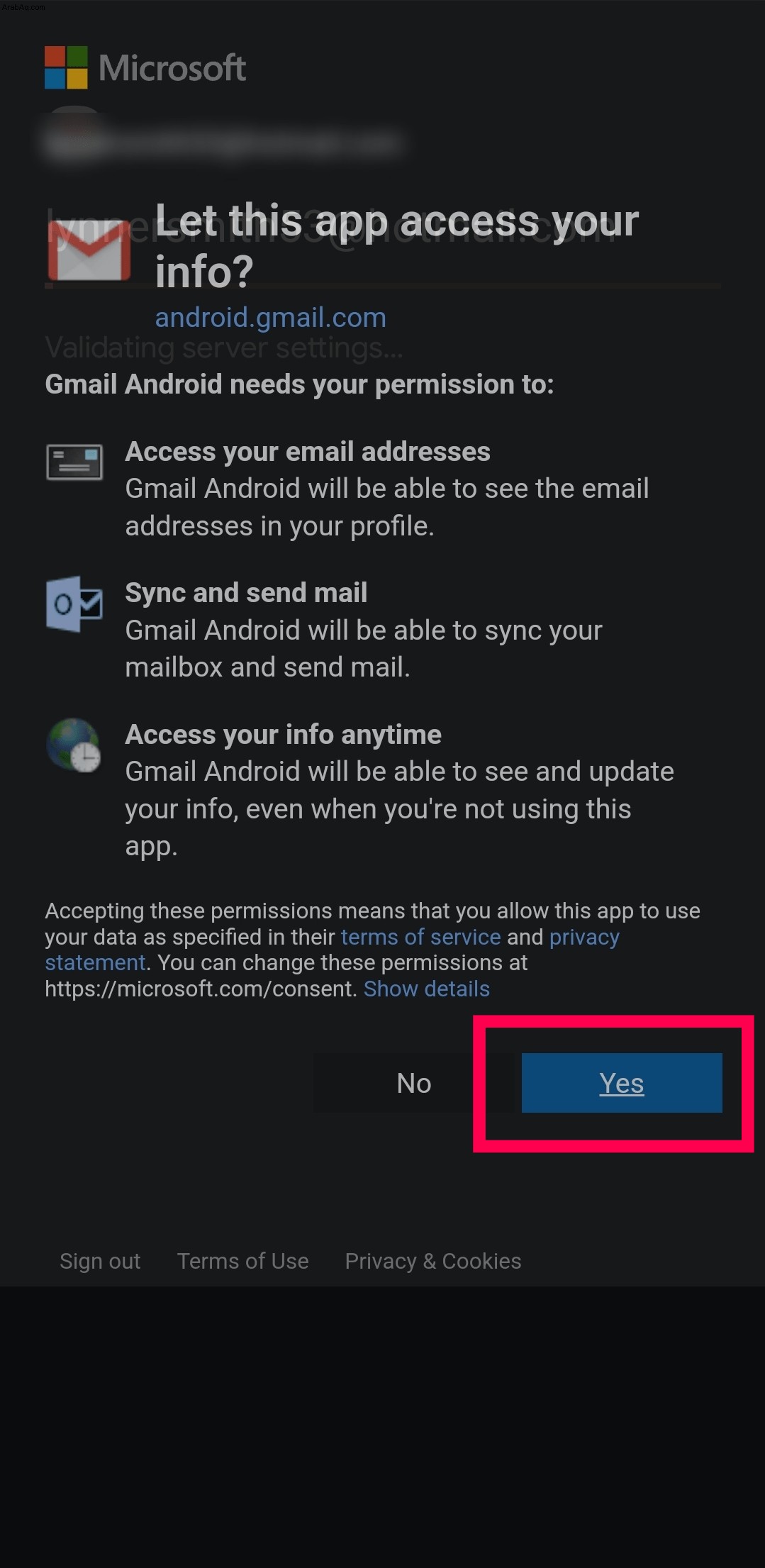
- الآن ، يمكنك النقر فوق رمز الملف الشخصي في الزاوية العلوية اليسرى للتبديل بين الحسابات.
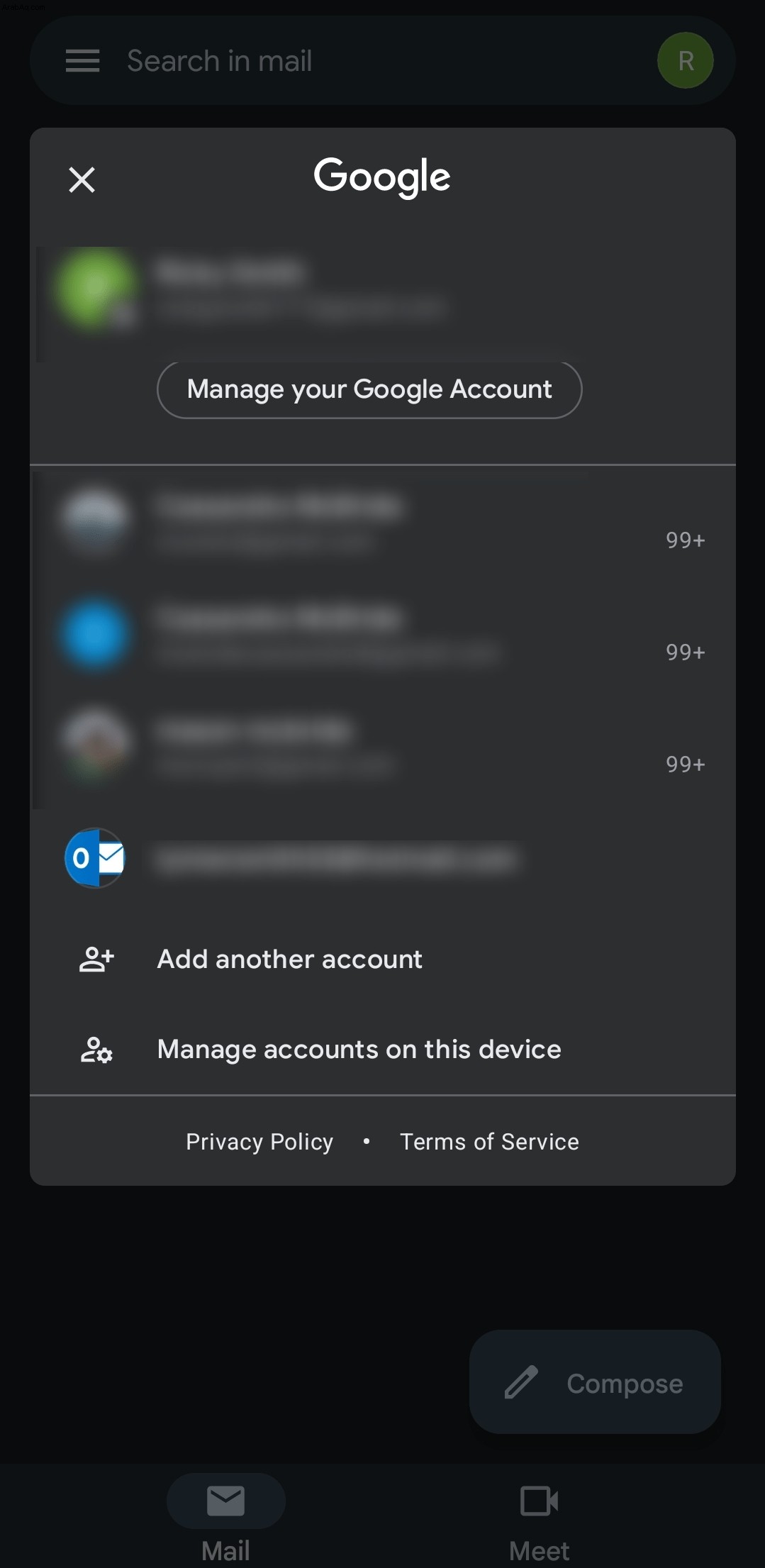
كيفية إضافة Hotmail إلى جهاز iPhone الخاص بك
تمتلك Apple بالطبع بنيتها التحتية الخاصة بالبريد الإلكتروني ولكنها ستلعب بشكل جيد مع Hotmail إذا احتجت إلى ذلك. مثل Android ، يمكنك الوصول إلى Hotmail من خلال هاتفك المحمول باستخدام تطبيق Outlook أو Hotmail باستخدام تطبيق البريد المدمج.
كيفية إضافة Hotmail باستخدام تطبيق Outlook
إذا كنت تريد فصل Hotmail عن تطبيق البريد الإلكتروني الأصلي لجهاز iPhone ، فيمكنك تثبيت تطبيق Outlook. وإليك الطريقة:
- ثبّت تطبيق Outlook لنظام التشغيل iOS.
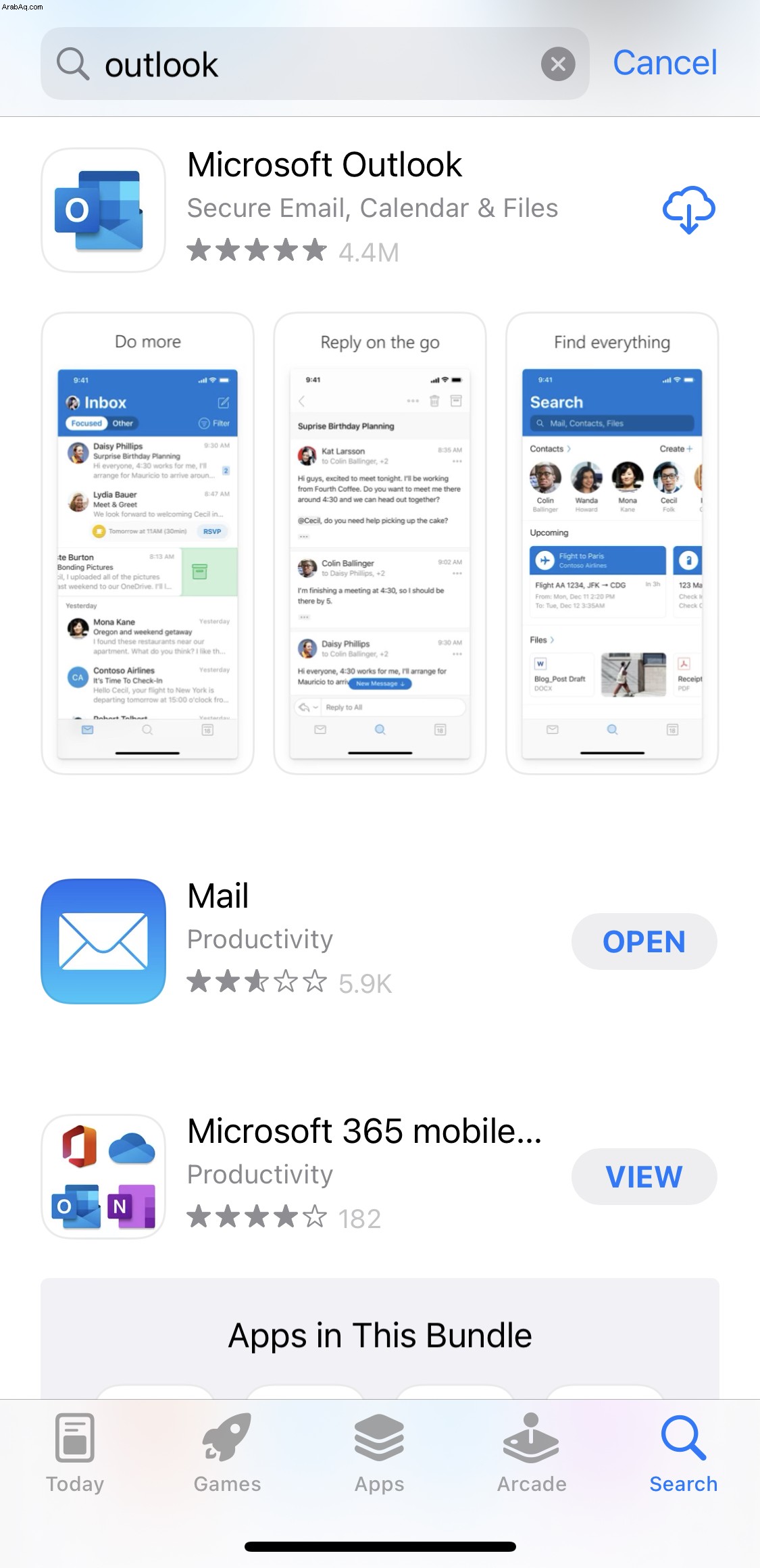
- إذا ظهر حساب ، فانقر على إضافة حساب لإضافته. إذا كنت لا تريد إضافته ، فانقر على تخطي .
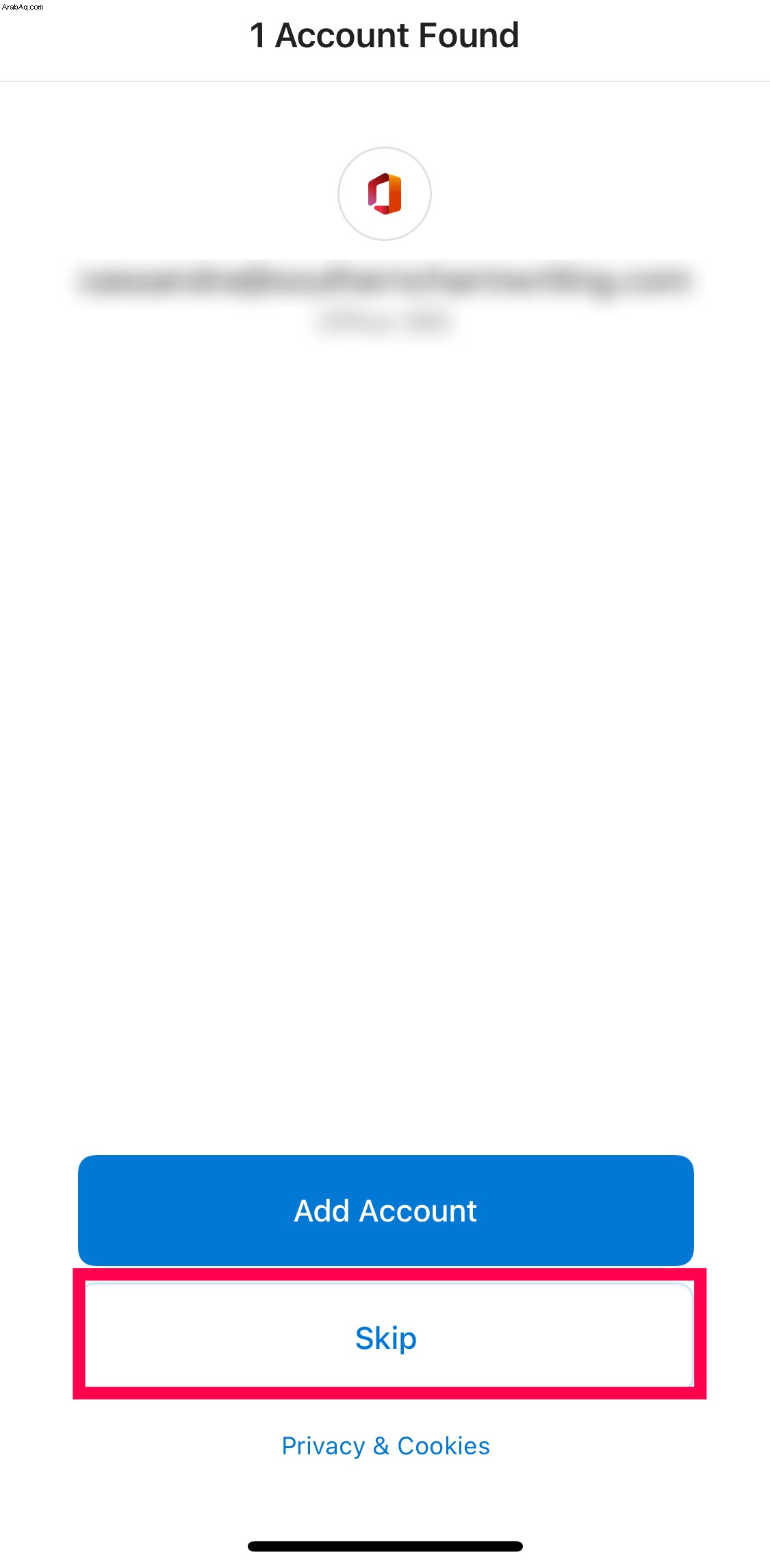
- أدخل بريدك الإلكتروني في Hotmail. ثم انقر على التالي .
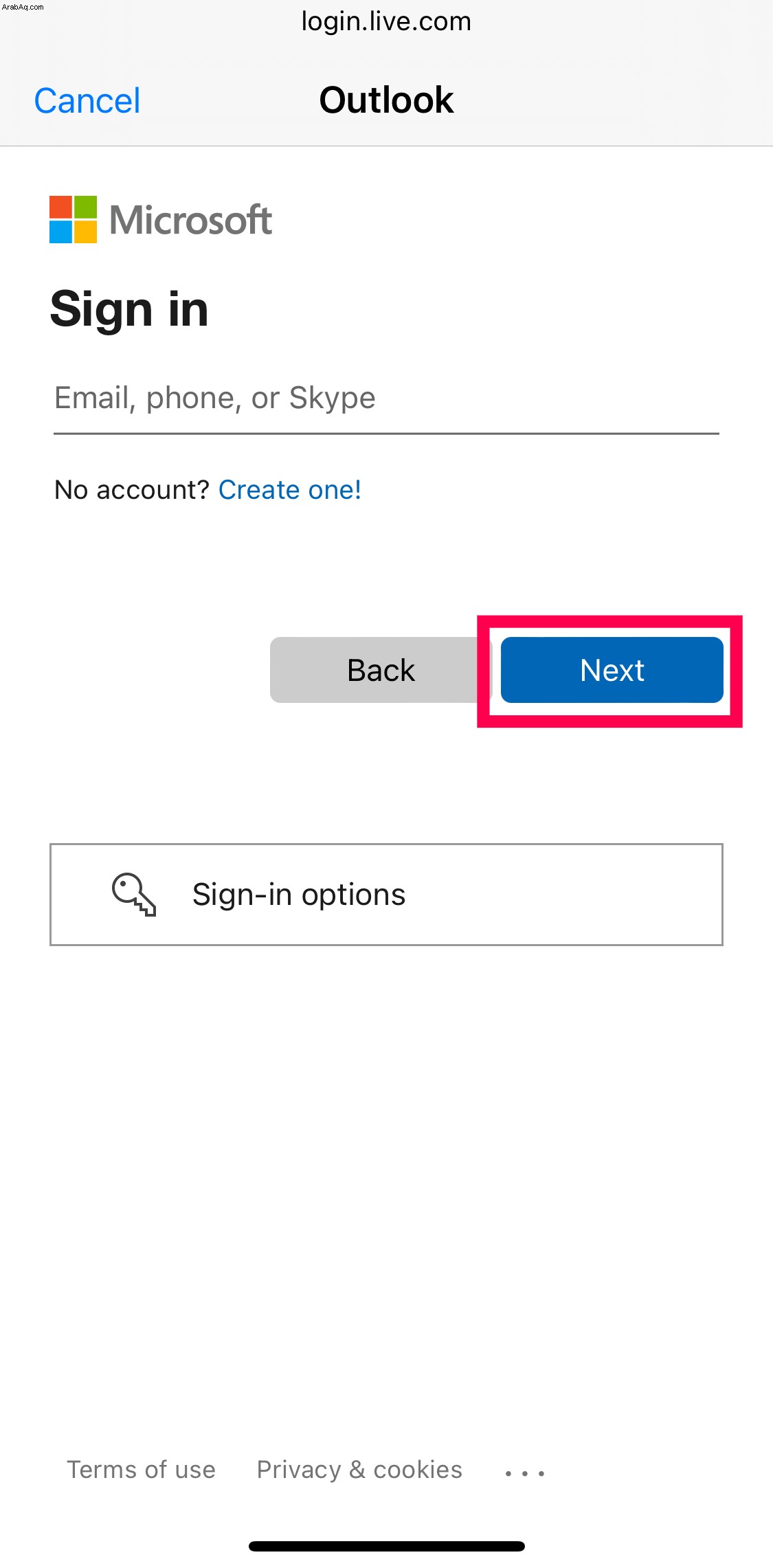
- أدخل كلمة مرورك وانقر على تسجيل الدخول .
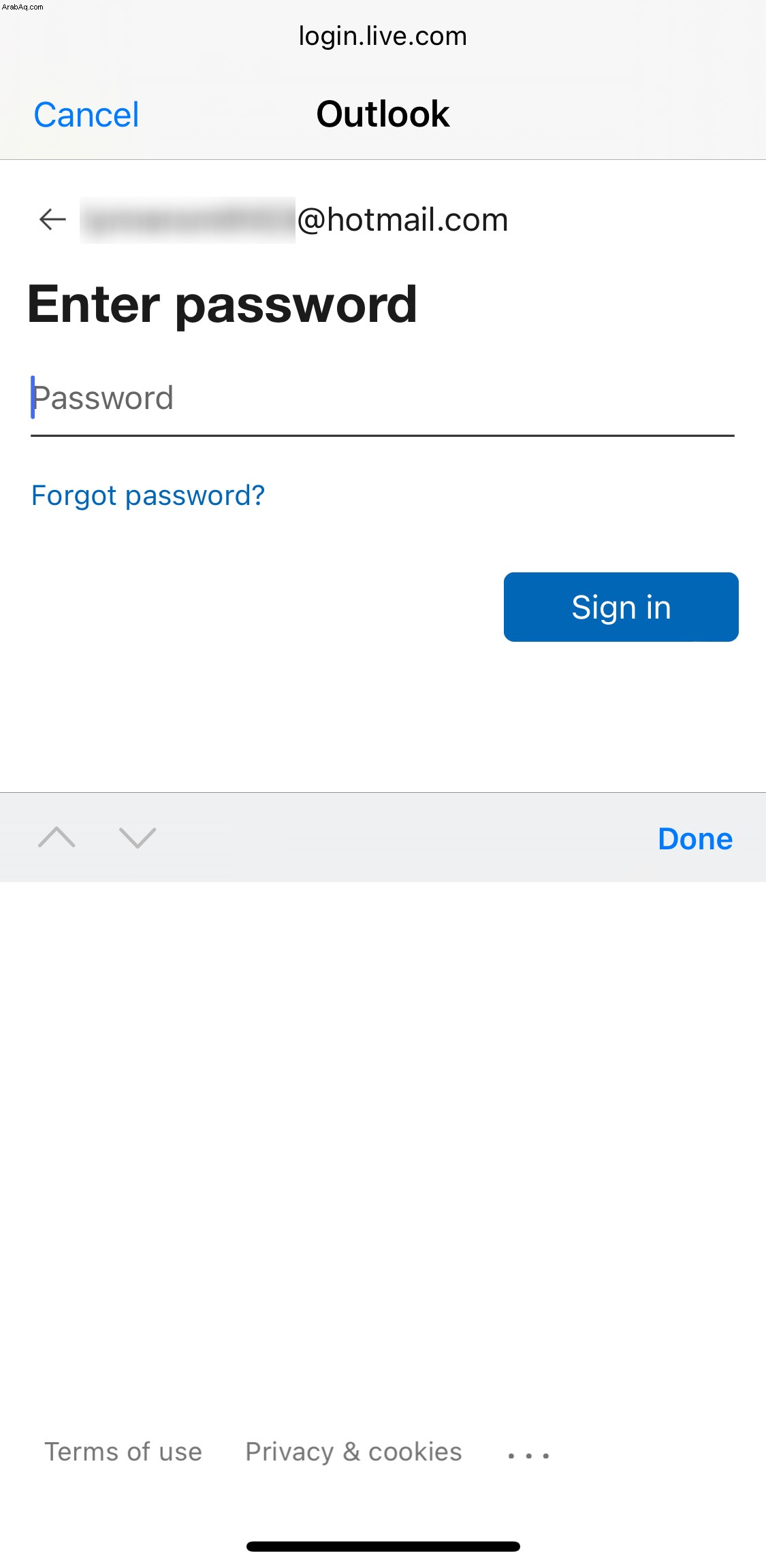
- إذا كنت ترغب في إضافة حساب آخر ، فانقر على إضافة . إذا لم يكن كذلك ، فانقر على ربما لاحقًا .
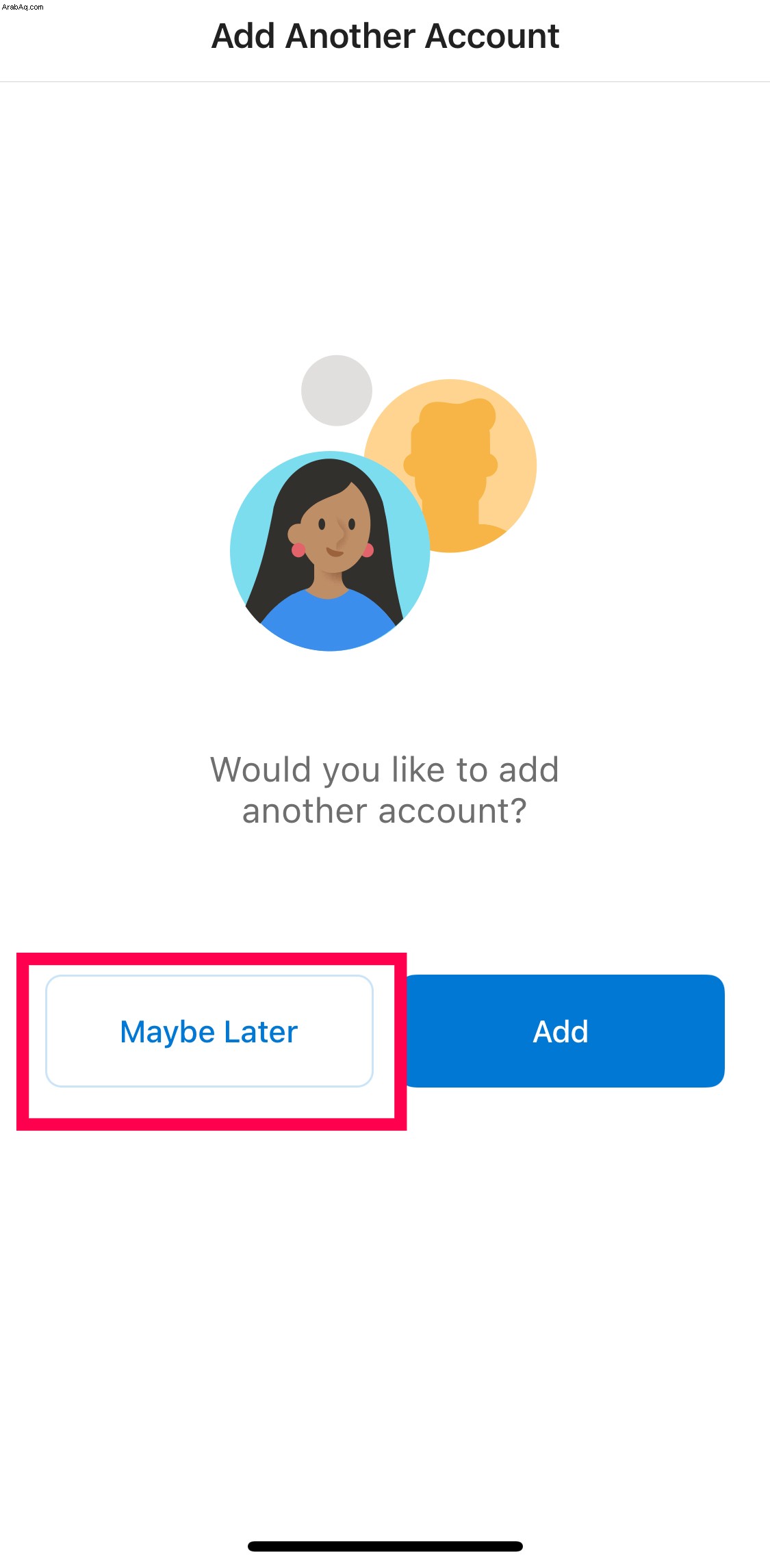
كيفية إضافة Hotmail إلى تطبيق بريد iOS
إذا كنت تفضل الاحتفاظ بجميع رسائل البريد الإلكتروني معًا ، فيمكنك إضافة حساب Hotmail الخاص بك إلى تطبيق بريد iOS الأصلي الخاص بك. وإليك الطريقة:
- افتح الإعدادات على هاتف iPhone وانقر على البريد .
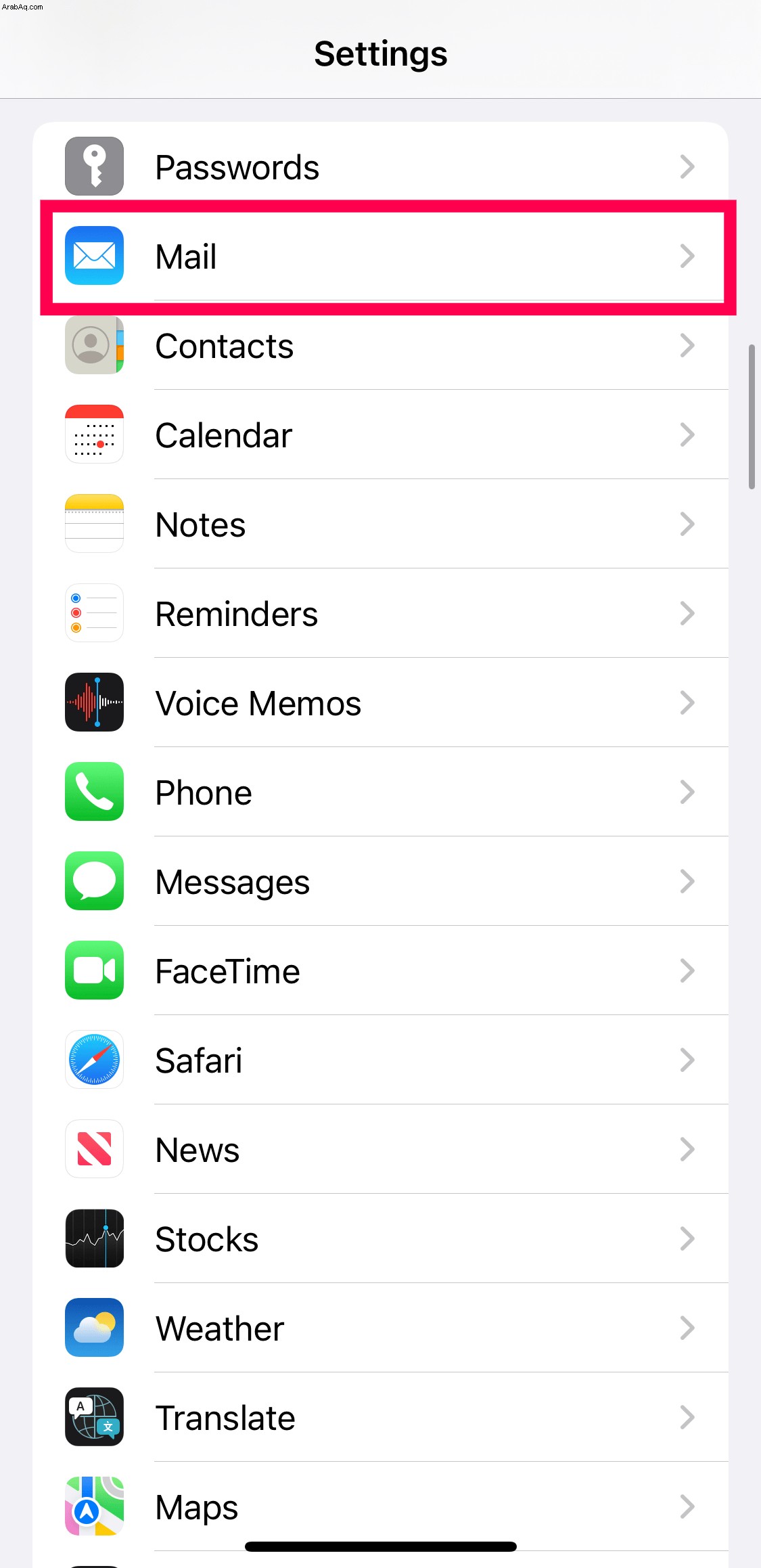
- اضغط على الحسابات .
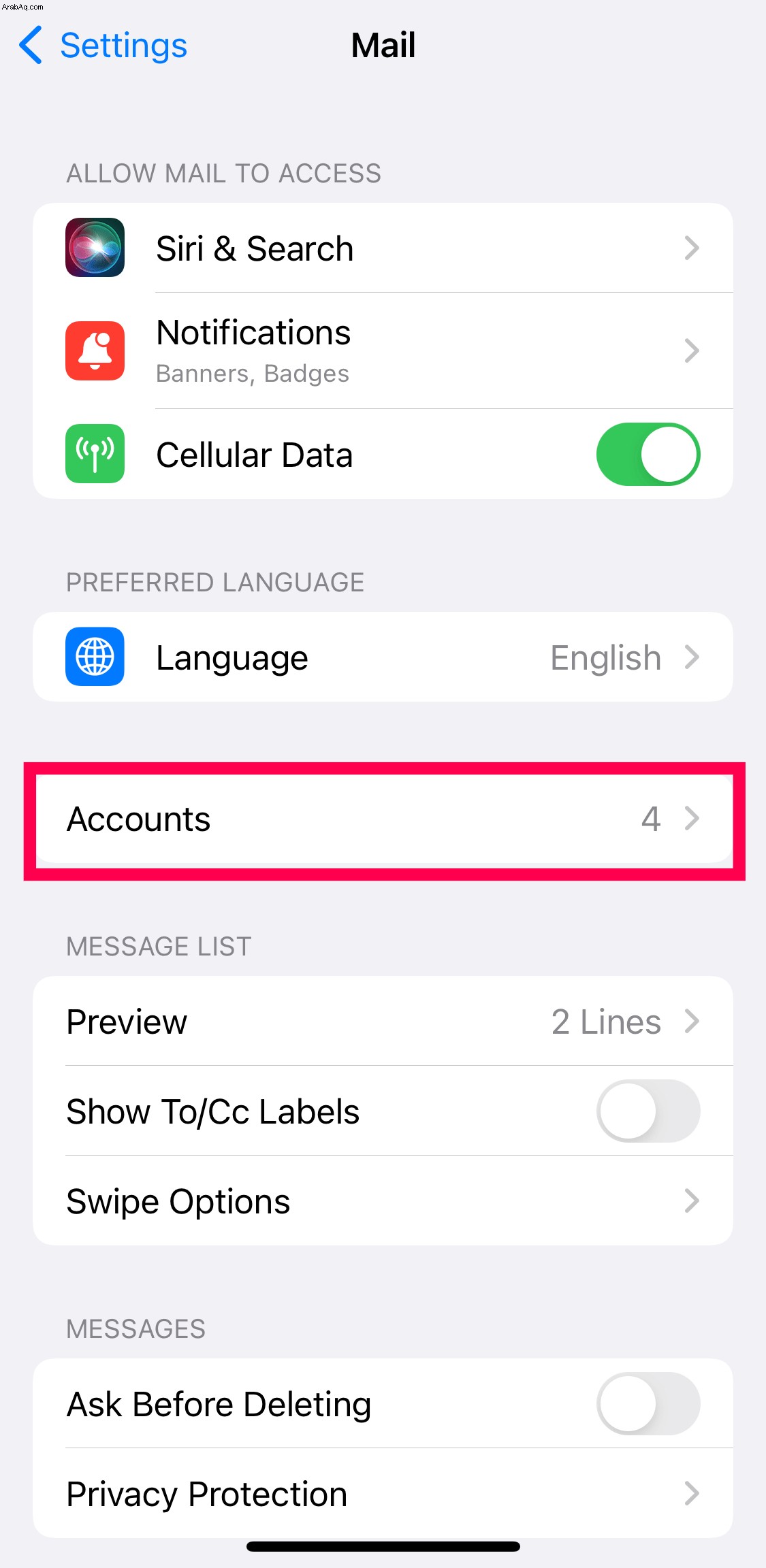
- انقر على إضافة حساب .
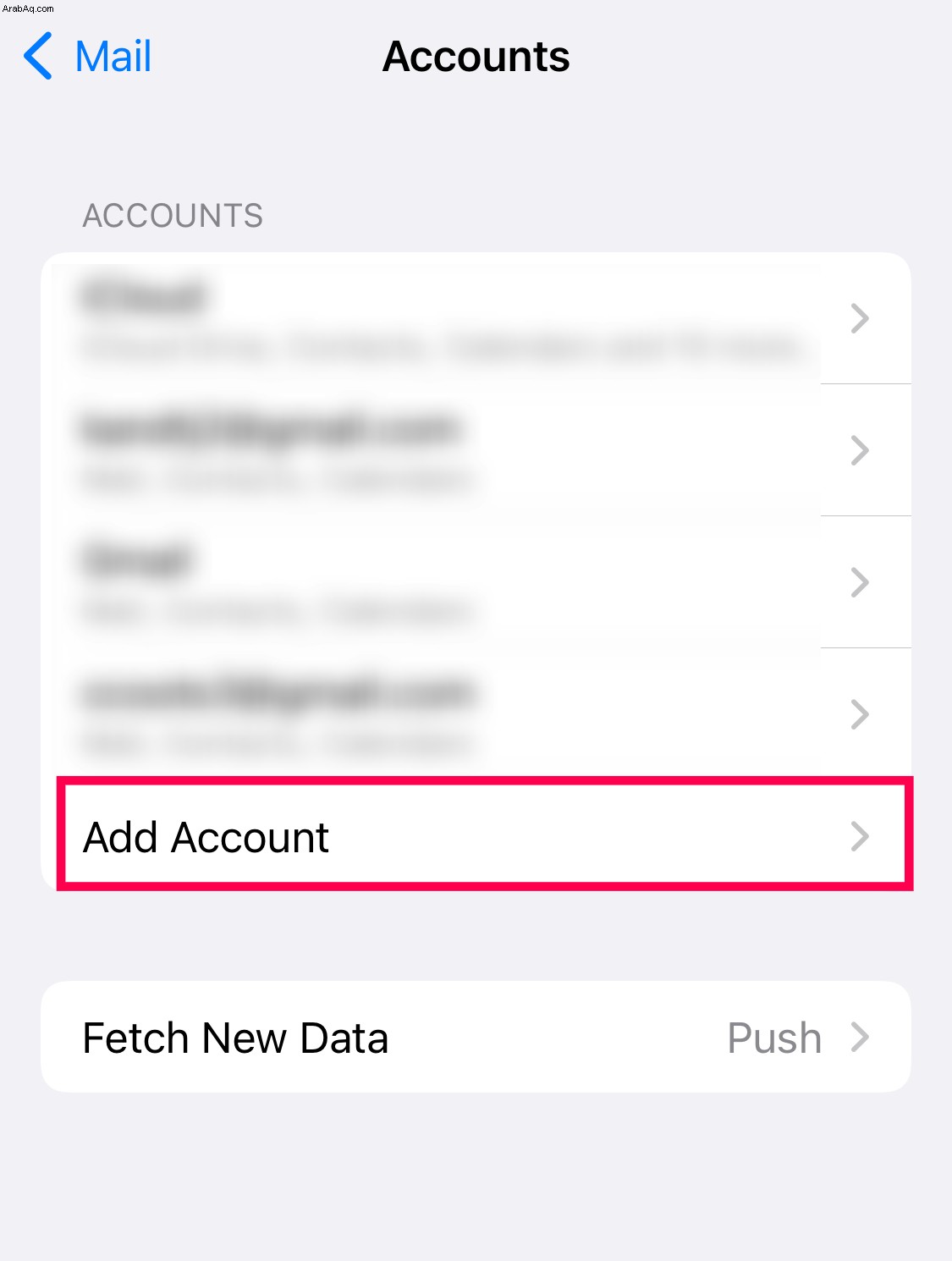
- حدد Outlook.com من القائمة.
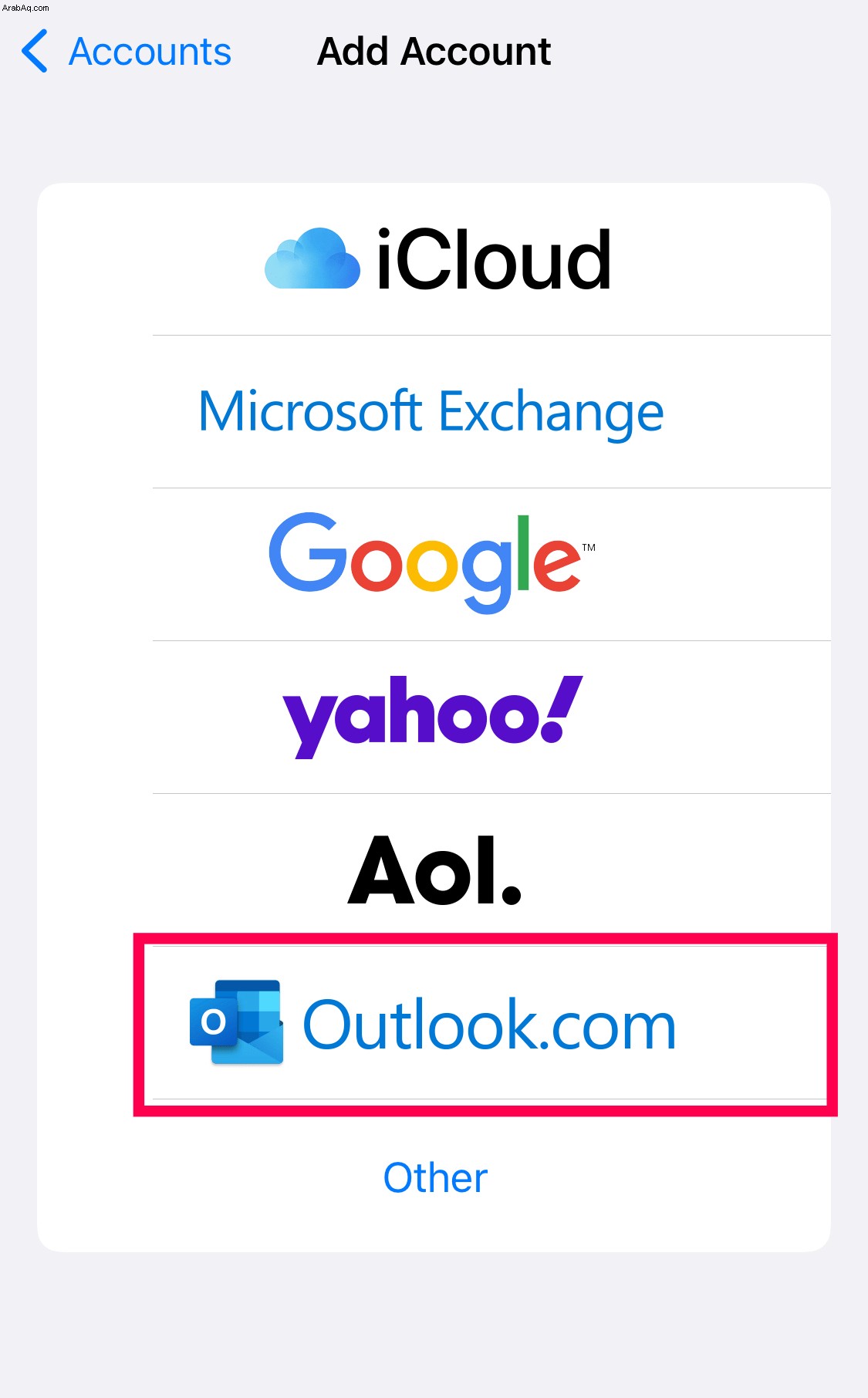
- أدخل عنوان بريدك الإلكتروني في Hotmail. ثم انقر على التالي .
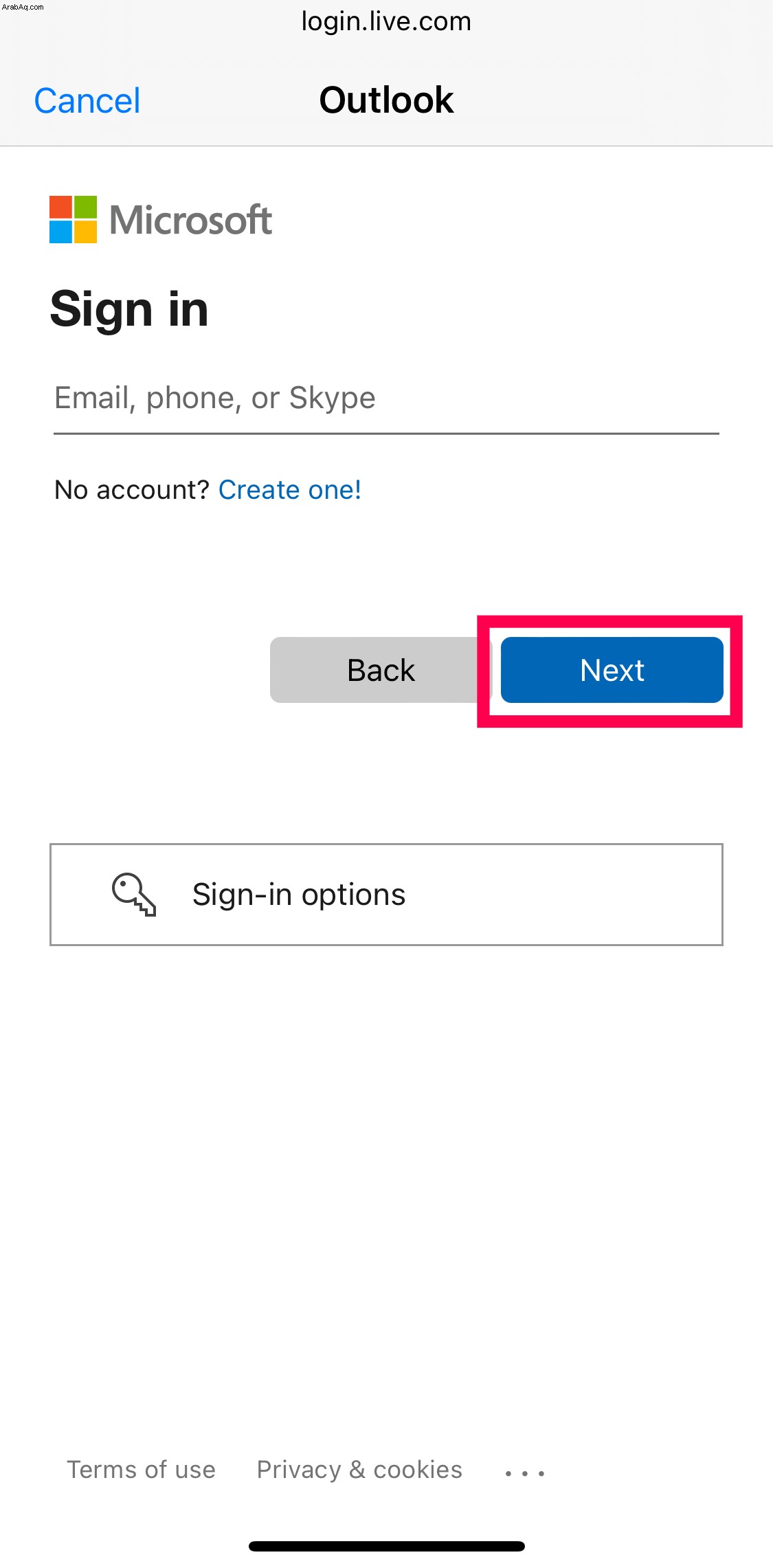
- أدخل كلمة مرورك وانقر على تسجيل الدخول .
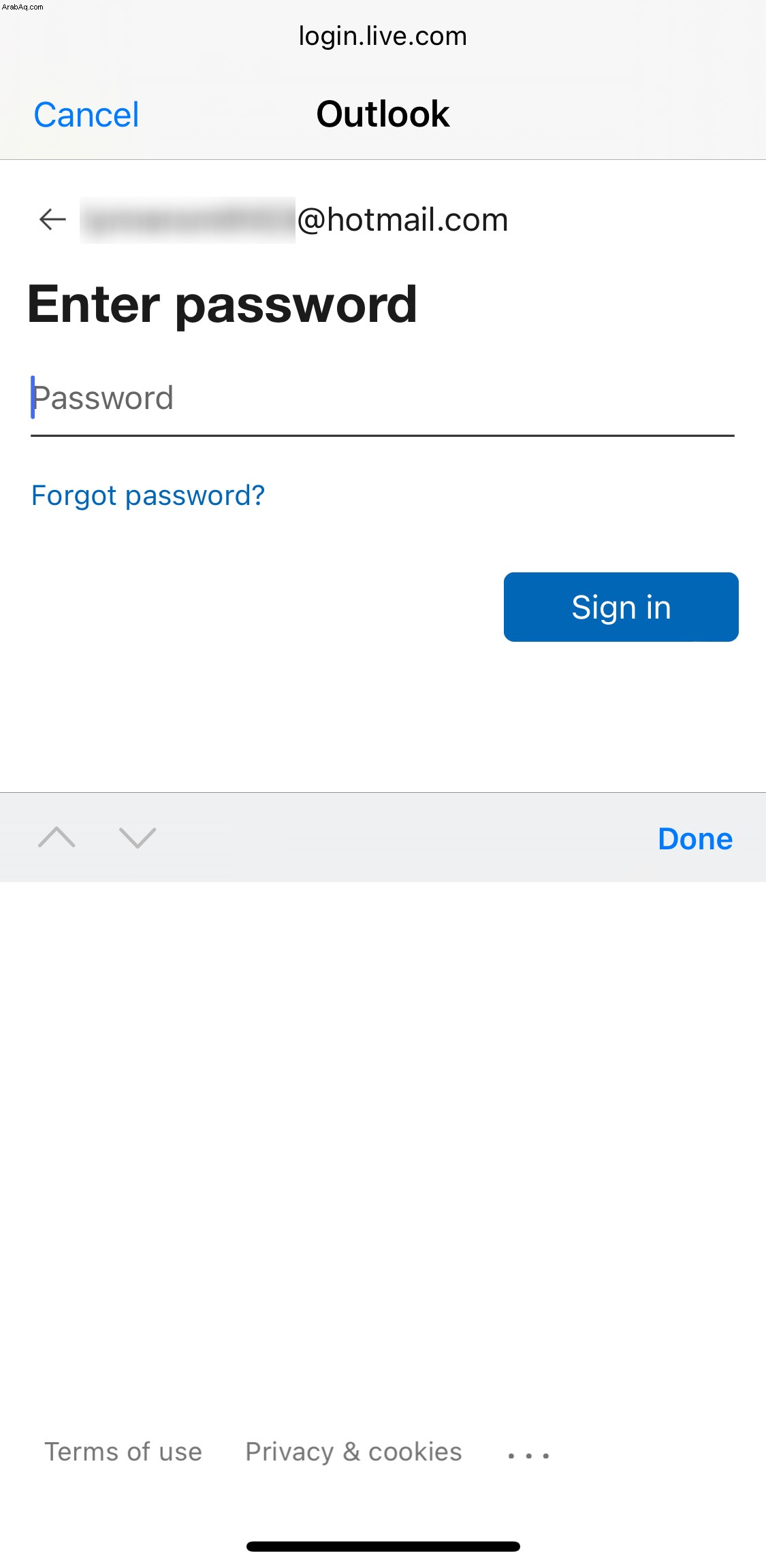
الآن ، عند فتح تطبيق iOS Mail ، ستظهر رسائل Hotmail الخاصة بك.
الأسئلة المتداولة
فيما يلي بعض الإجابات على أسئلتك الشائعة حول Hotmail.
ماذا أفعل إذا لم أتمكن من إضافة حساب Hotmail الخاص بي إلى هاتفي؟
إذا كنت تواجه مشكلة في إضافة حساب Hotmail الخاص بك إلى هاتفك ، فإن أول شيء يجب عليك فعله هو التحقق من صحة كلمة مرورك. في أغلب الأحيان ، يكون الخطأ المطبعي في كلمة المرور هو الجاني.
ومع ذلك ، أبلغ العديد من المستخدمين عن مشكلات في إضافة حسابات Hotmail الخاصة بهم إلى هواتفهم على الرغم من وجود كلمة مرور دقيقة. إذا كانت لديك مشكلات أخرى ، فيمكنك تسجيل الدخول إلى حساب Hotmail الخاص بك على مستعرض ويب وإضافة الصفحة إلى شاشتك الرئيسية على كل من هواتف iOS و Android. هذا حل سريع وبسيط لحساب Hotmail العنيد.
هل أقوم بإضافة @ hotmail.com أو @ outlook.com عند تسجيل الدخول إلى Outlook؟
على الرغم من أنك تستخدم تطبيق Outlook لتسجيل الدخول إلى حساب Hotmail الخاص بك ، فلا يزال بإمكانك استخدام @ hotmail.com . نظرًا لأن Outlook يمتلك الآن Hotmail ، فلا يزال بإمكانك استخدام عنوان بريدك الإلكتروني على Hotmail.